ページ内コンテンツ
回答
複数配送先の受注の登録では、親となる受注(1件目)を登録後に、親受注とは別の配送先である子受注(2件目)を登録します。
複数配送先の受注の子受注(2件目)には、注文番号に枝番があります。枝番で繋がっている受注は請求額も合算されて請求されます。
例:注文番号 20200509-0000
注文番号 20200509-0000-1
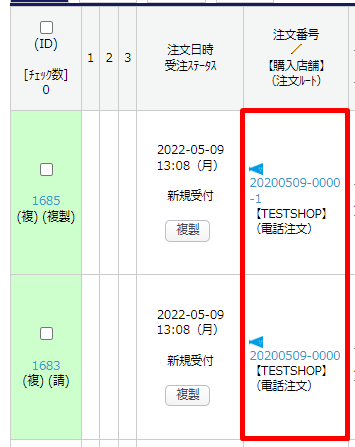
登録方法
STEP
親となる受注(1件目)を登録後に【この内容で登録して複製】ボタンをクリック
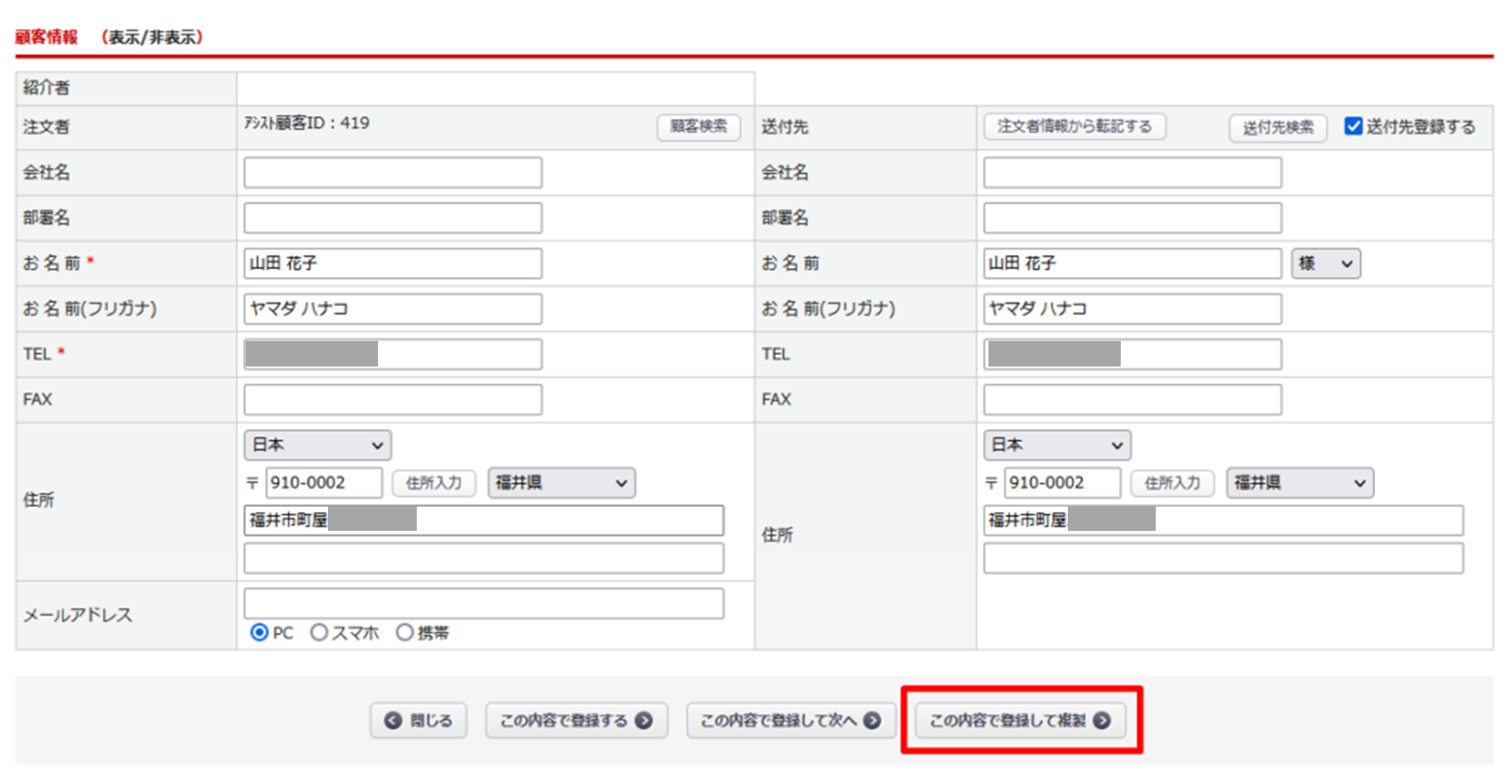
STEP
子受注(2件目)の受注入力画面が開いたら、【送付先検索】ボタンをクリックして送付先を選択
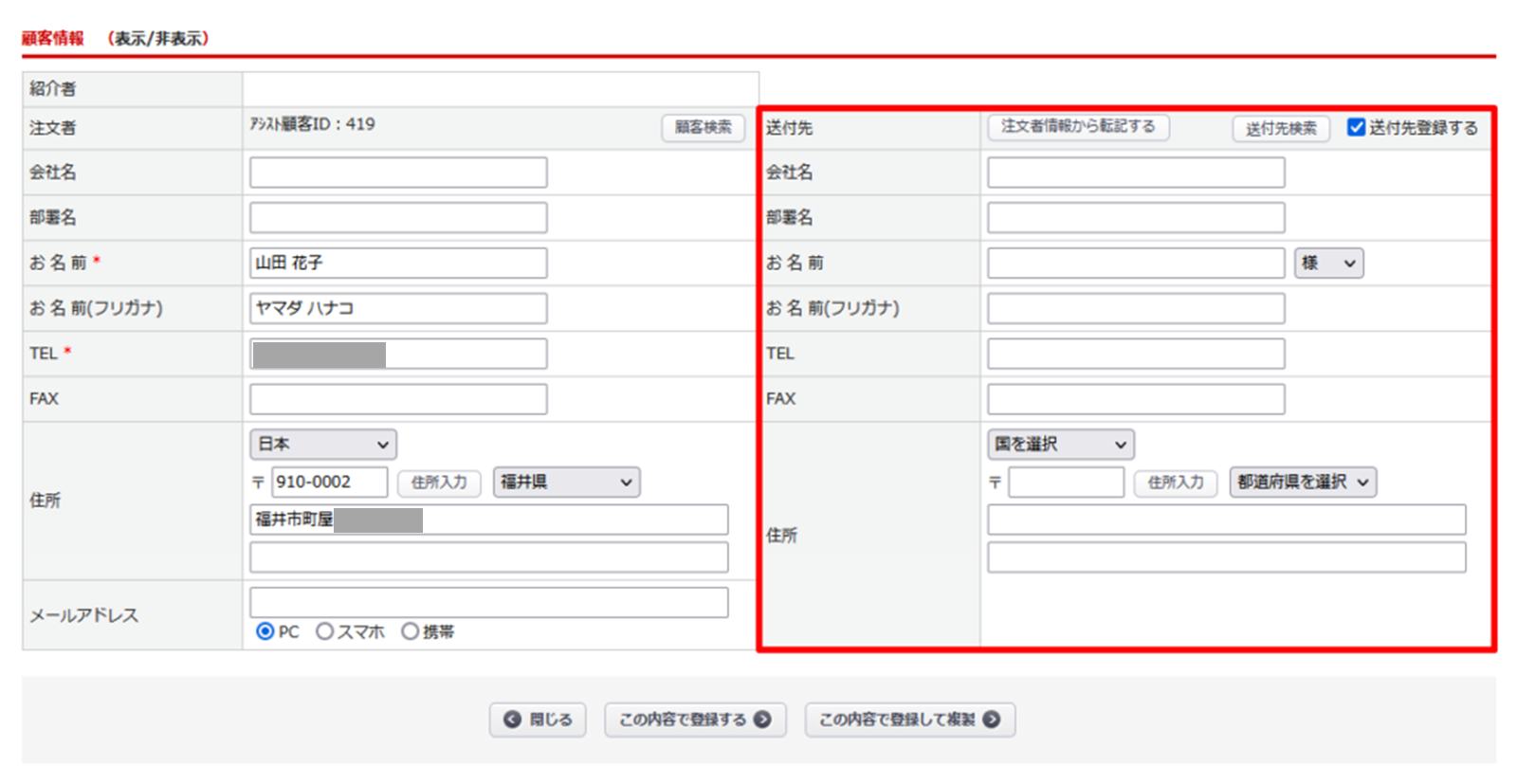
STEP
情報を登録する
送付先を選択後は、他の情報を登録します。
商品・のし紙の情報が空になっているので、再度、選択して登録する必要があります。
以下の情報は親受注から引継がれて自動で登録されています。
- 支払方法
- 注文番号の枝番
- お届け日
複数配送先の受注を確認する
複数配送先の受注登録後は、受注一覧画面で親受注(1件目)に合算金額が表示されているかをご確認ください。
合算金額が表示されていれば、複数配送先として登録できています。
※合算金額が表示されている場合には、請求はまとまっています。
請求を分けたい場合には、受注登録時にご注意ください。
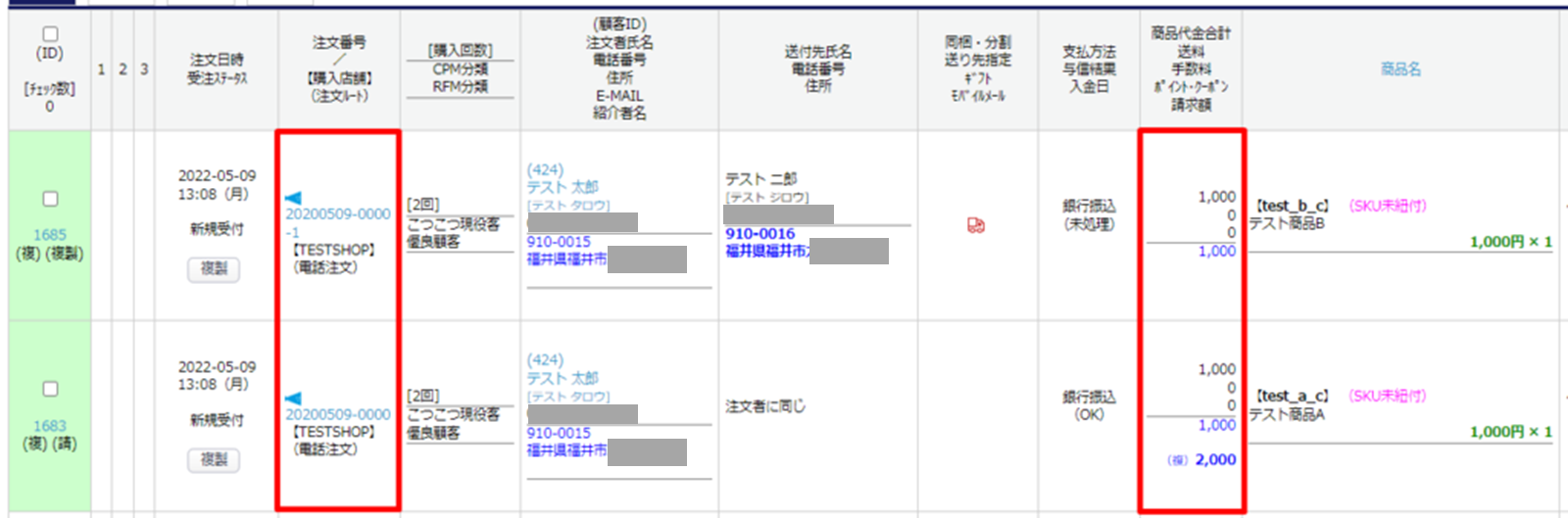
補足
受注登録画面の【この内容で登録して複製】ボタンを表示するには、
環境設定>管理システム設定>「画面表示設定」タブ の受注編集画面の項目「この内容で登録して複製ボタン」を [表示する] に設定する必要があります。

この記事で解決しましたか?

